
有一些比較老舊的網頁由於只支援用 IE (Internet Explorer) 瀏覽器開啟,所以使用 Mac 的用戶就要想辦法解決,但其實我們可以輕鬆透過內建的 Safari 瀏覽器來達成,不需要額外下載任何東西。
本篇教學會教你如何用 Safari 來開啟僅限 IE 能打開的網頁,也會教你如果 Safari 使用者代理沒有 IE 要怎麼解決。
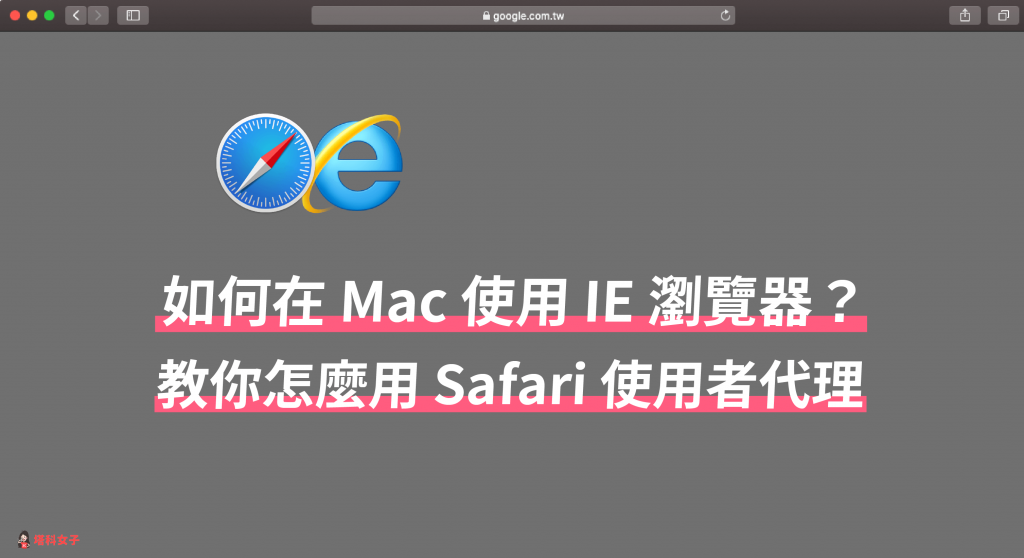
開啟 Safari 偏好設定
第一步,先打開 Safari 瀏覽器,點選左上角選單列的「Safari」>「偏好設定」。
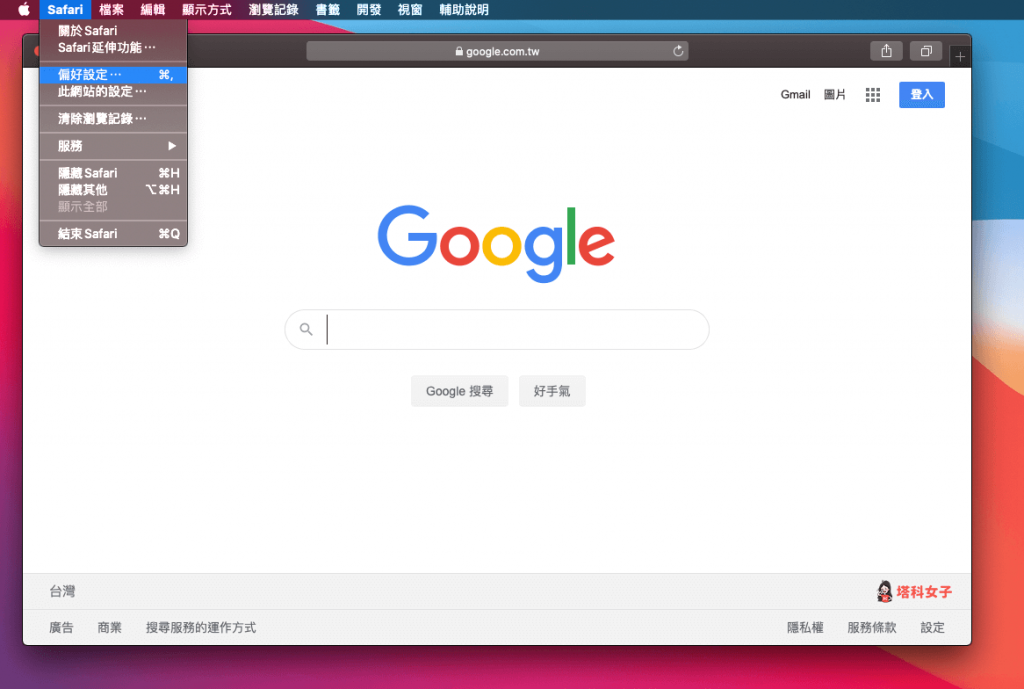
啟用「開發」選單
然後切換到「進階」這分頁,在最下方有個「在選單列中顯示『開發』選單」這選項,將它打勾。
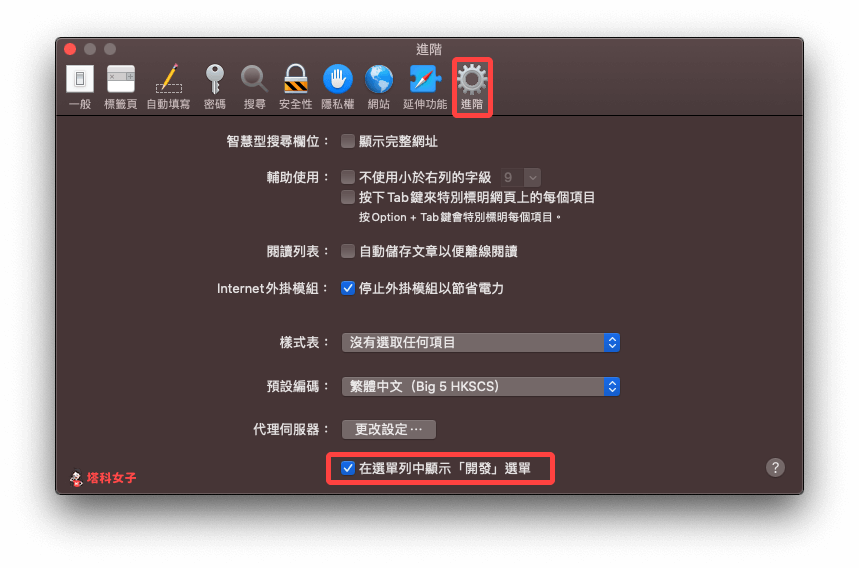
Safari > 開發 > 使用者代理
接著再打開 Safari 瀏覽器,你會看到上方的功能列出現了「開發」的選項,點進去後選擇「使用者代理」,這邊就有 IE 的選項能讓你使用了,沒看到 IE 選項的話繼續往下看。
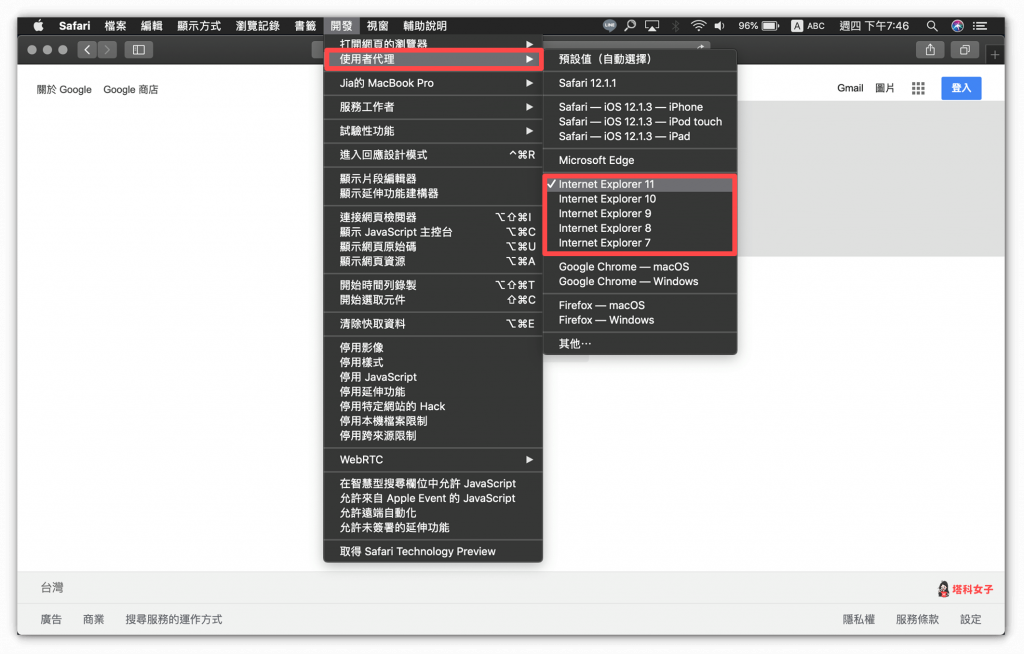
使用者代理沒有 IE 怎麼辦?
如果沒看到 IE 的選項怎麼辦?有些人因為有更新 Mac 系統,所以在「使用者代理」的選項內就沒有出現 IE,像下圖這樣。沒關係,我們一樣可以解決,這邊請點選「其他⋯」。
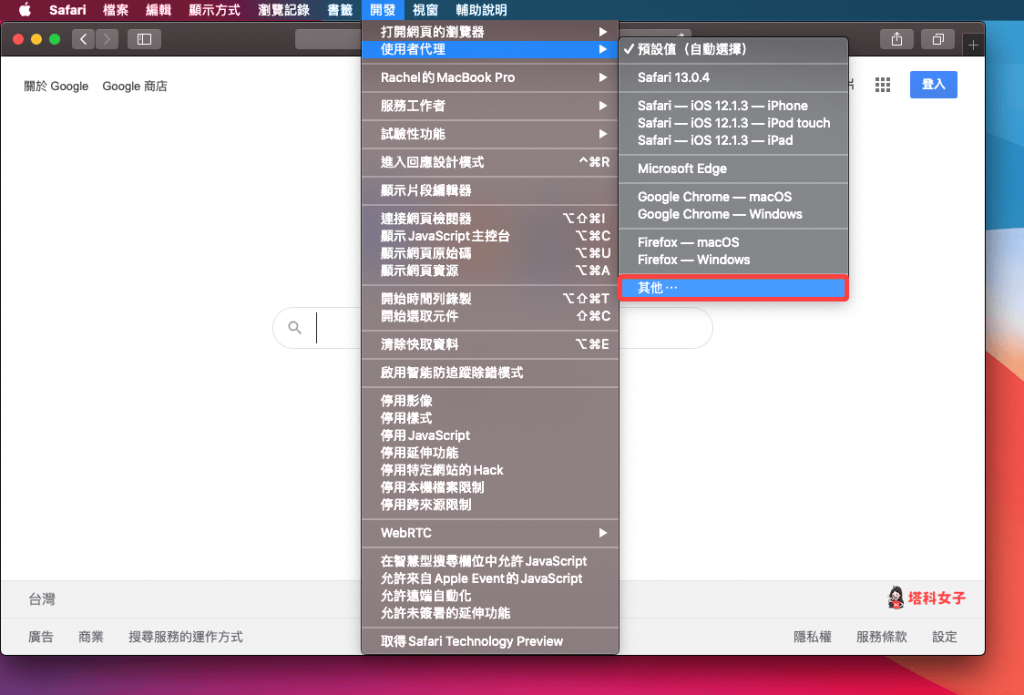
複製使用者代理字串
然後我們先複製下面其中一個使用者代理字串,建議是複製 IE 11 的。
| 系統平台 | 瀏覽器 | 使用者代理字串 |
| Windows | IE 9 | Mozilla/5.0 (compatible; MSIE 9.0; Windows NT 6.1; WOW64; Trident/5.0) |
| Windows | IE 10 | Mozilla/5.0 (compatible; MSIE 10.0; Windows NT 6.2; WOW64; Trident/6.0) |
| Windows | IE 11 | Mozilla/5.0 (Windows NT 6.3; Trident/7.0; rv:11.0) like Gecko |
直接貼到該欄位上,點選「好」就完成囉!
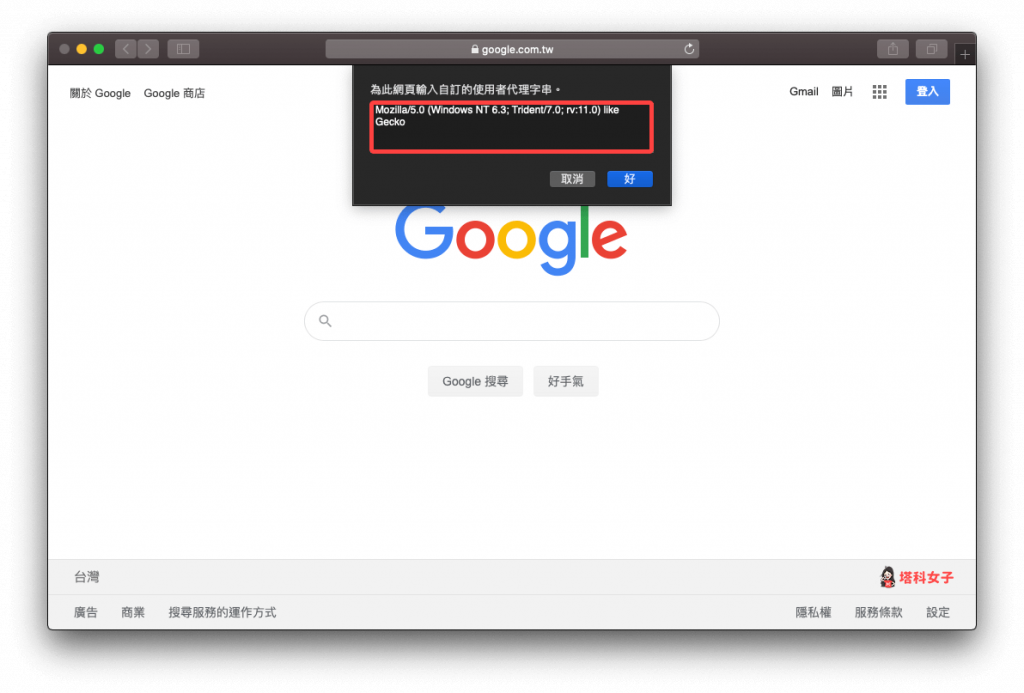
此時你會看到「使用者代理」這邊使用的是我們剛剛自訂的 IE 11,現在你就能開啟 IE 網頁了!
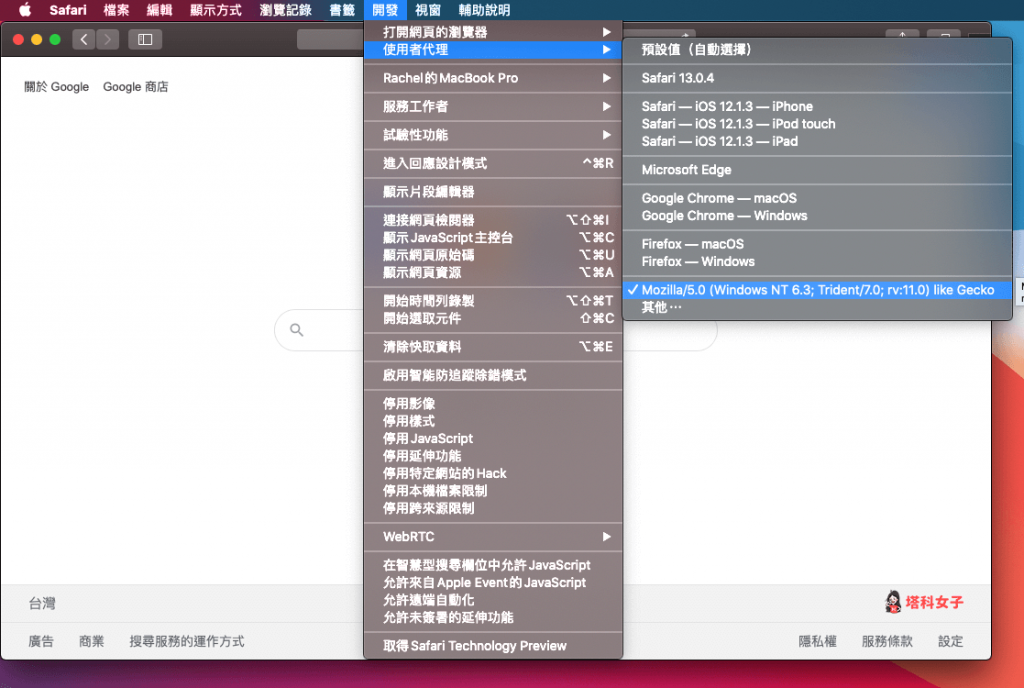
總結
我自己也是遇到要在 Mac 開啟 IE 網頁時很頭痛,後來發現 Safari 可以幫我們解決這困擾,但我因為有更新 Mac,所以 Safari 使用者代理裡面沒有出現 IE 的選項,後來才找到要自訂字串,如果你跟我有一樣的問題,就可以用這種方法來解決喔!
